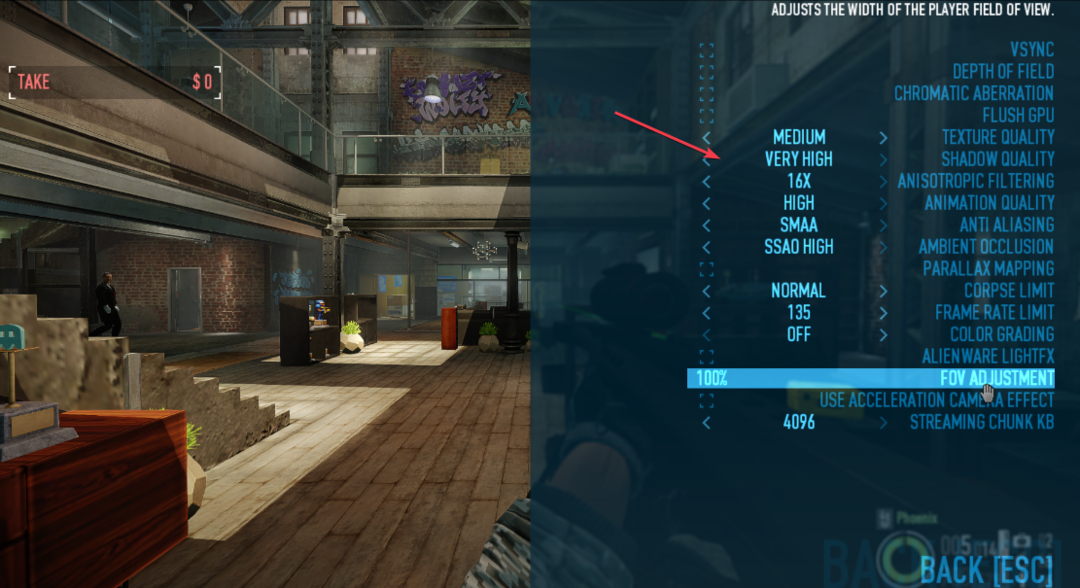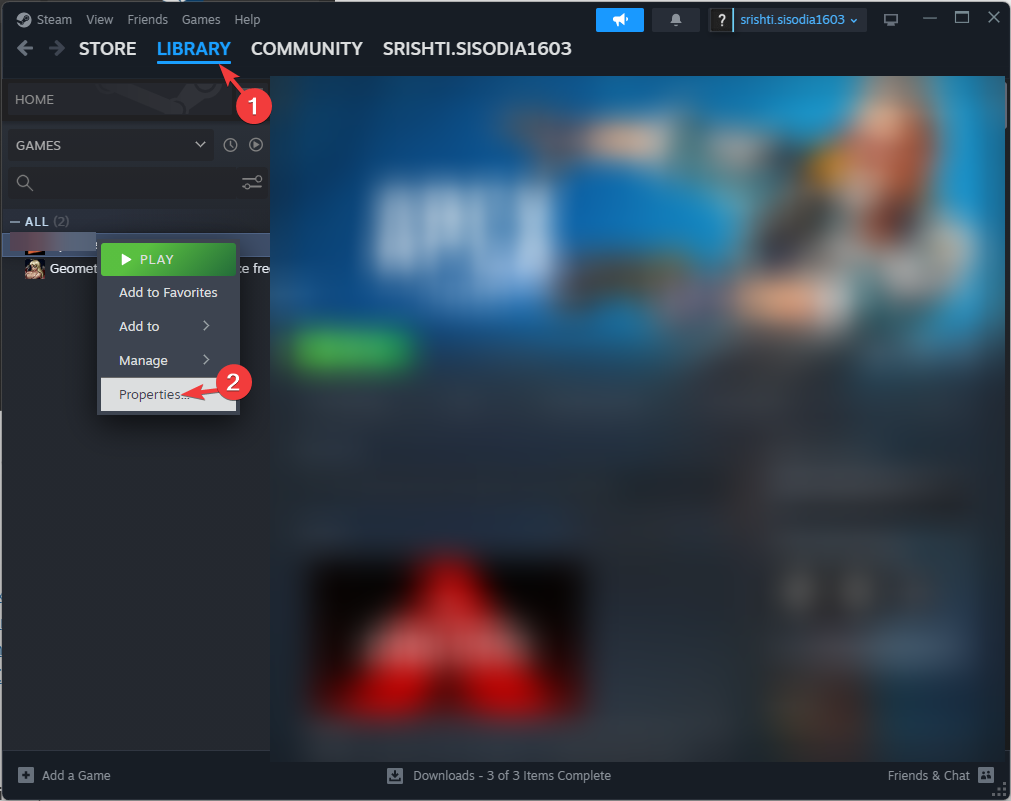Ajuste la configuración de textura y sombra para evitar este problema
- Algunos usuarios experimentan que Payday 2 se bloquea al iniciar atracos específicos, mientras que otros lo hacen durante todo el juego.
- La interferencia de las modificaciones instaladas, los archivos corruptos del juego y los problemas con la configuración del juego pueden hacer que el juego se bloquee.
- Ejecutar Payday 2 como administrador y ajustar la configuración del juego puede solucionar el problema.
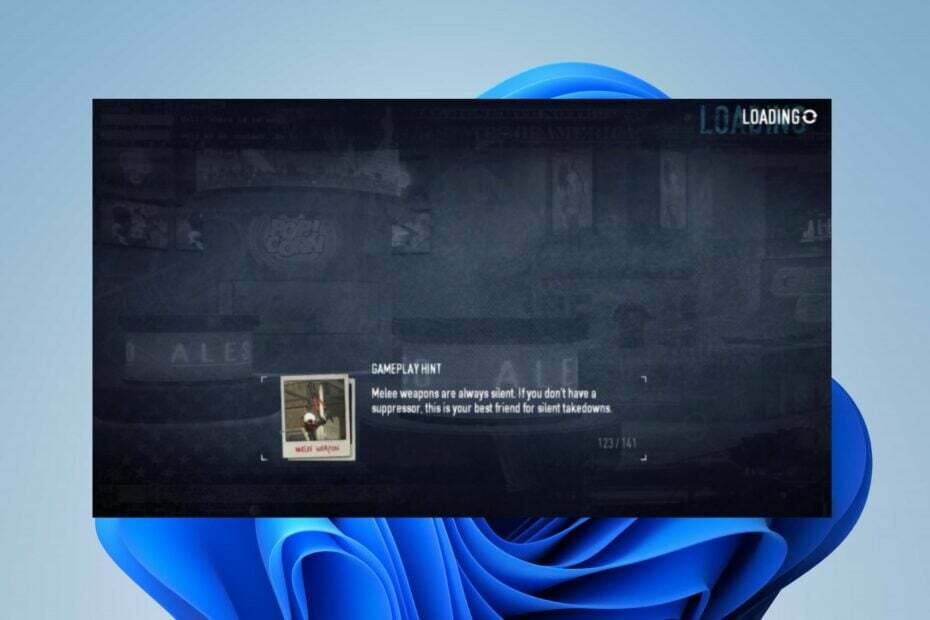
XINSTALAR HACIENDO CLIC EN EL ARCHIVO DE DESCARGA
- Descarga Fortect e instálalo en tu computadora
- Inicie el proceso de escaneo de la herramienta. para buscar archivos corruptos que son la fuente de su problema.
- Haga clic derecho en Iniciar reparación para que la herramienta pueda iniciar el algoritmo de fijación.
- Fortect ha sido descargado por 0 lectores este mes.
Recientemente, muchos usuarios se han quejado de que Payday 2 falla al iniciar un atraco. Puede ocurrir debido a muchos factores que afectan el juego, que discutiremos. Además, este artículo lo llevará a través de algunos pasos detallados para solucionar los problemas de bloqueo de Payday 2.
Alternativamente, puede consultar un artículo sobre Payday 2 falla al inicio o no se inicia y formas de solucionar el problema en su PC con Windows.
¿Por qué Payday 2 falla tanto?
- Las modificaciones, en particular las obsoletas o incompatibles, pueden entrar en conflicto con los códigos del juego o entre sí.
- Los archivos del juego perdidos o dañados pueden causar fallas cuando se requieren ciertos activos o recursos.
- Los clientes del juego Payday 2 desactualizados pueden tener errores o fallas específicas en su código que provocan fallas.
- Otras aplicaciones que se ejecutan simultáneamente con Payday 2 pueden entrar en conflicto con el juego.
- Los controladores de tarjetas gráficas obsoletos o que funcionan mal pueden provocar bloqueos en Payday 2.
- Payday 2 puede fallar debido a recursos insuficientes para ejecutar el juego sin problemas si su sistema tiene RAM limitada.
¿Qué puedo hacer si Payday 2 falla al iniciar un atraco?
Antes de intentar cualquier paso de solución de problemas para el bloqueo de Payday 2 al iniciar un atraco, observe estas comprobaciones preliminares:
- Apague las aplicaciones que se ejecutan en segundo plano y cierre otros programas que consumen muchos recursos.
- Asegúrese de que su computadora cumpla con los requisitos mínimos del sistema para Payday 2.
- Verifique la integridad del juego en Steam para detectar problemas con los archivos del juego.
- Actualice los controladores de su tarjeta gráfica a los controladores más recientes compatibles con su sistema.
- Reducir la configuración de gráficos del juego puede reducir la tensión en su sistema y evitar bloqueos.
1. Ejecute Payday 2 como administrador
- presione el ventanas + mi llaves para abrir Explorador de archivos.
- Vaya a (si ha instalado el juego en una ubicación diferente, vaya a esa carpeta):
C:\Archivos de programa (x86)\Steam\steamapps\common\PAYDAY 2 - Localiza el Día de pago 2 archivo ejecutable, haga clic con el botón derecho y seleccione Ejecutar como administrador del menú desplegable.
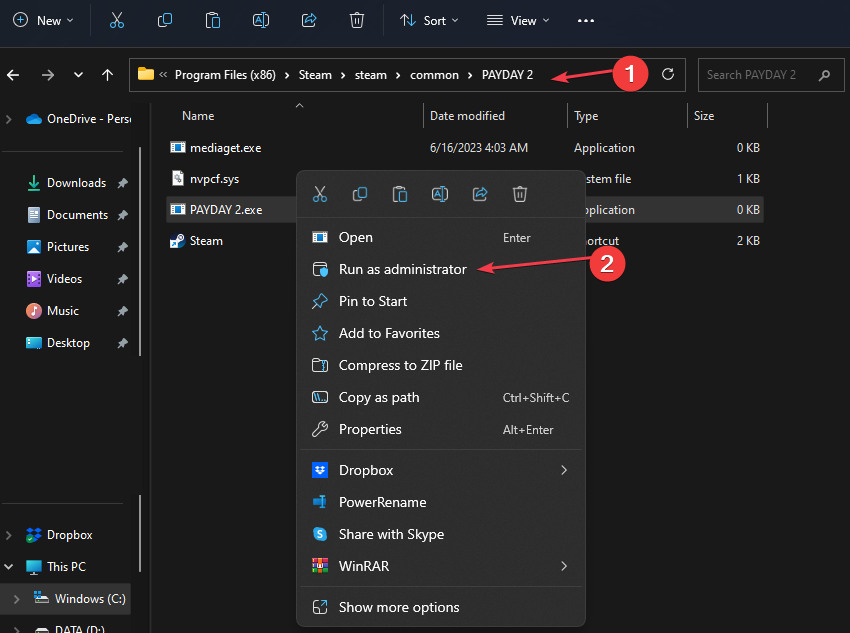
- Hacer clic Sí sobre el Control de acceso de usuarios (UAC) pide permiso de administrador para ejecutar el juego.
- Inicie el juego y verifique si se bloquea nuevamente al iniciar un atraco.
Ejecutar Payday 2 como administrador garantiza que el juego tenga privilegios elevados y pueda acceder a los recursos del sistema de manera efectiva. Se confirma que soluciona fallas al iniciar atracos en Payday 2.
Lea acerca de arreglar el la opción ejecutar como administrador no funciona en PC con Windows.
2. Ajuste la configuración de textura y sombra.
- Lanzar el Cliente del día de pago 2 en su PC y haga clic en el Opciones en la esquina inferior derecha del menú principal.
- Selecciona el Ajustes de video pestaña.
- Localiza el Calidad de textura opción bajo el Configuración avanzada de vídeo sección, haga clic en el menú desplegable y seleccione Medio.

- Localiza el Calidad sombra opción y modifique el control deslizante o el menú desplegable a la Medio opción.

- Hacer clic Aplicar, entonces el DE ACUERDO botón para guardar los cambios.
- Cierra el menú Opciones y reinicia el juego con la configuración actualizada para solucionar el problema.
Los pasos anteriores optimizarán la calidad gráfica y el rendimiento de Payday 2 según las capacidades y preferencias de su sistema. Por lo tanto, resuelve los problemas gráficos que causan que Payday 2 se bloquee al iniciar el atraco.
- ¿Steam desinstala los juegos automáticamente? 4 formas de detenerlo
- Cómo jugar a Zelda: Ocarina of Time en tu PC
- Cómo jugar correctamente a Zelda Tears of the Kingdom en tu PC
- Código de error 998 de Payday 2: cómo solucionar este bloqueo
3. Deshabilitar mods
- Iniciar el juego de día de pago 2 y haga clic en el Opciones en la esquina inferior derecha del menú principal.

- Selecciona el Menú Mod pestaña para abrir el Administrador de mods.
- Revise la lista de mods instalados, desmarque la casilla o desactive el interruptor de todos los mods para deshabilitarlos.

- Hacer clic Aplicar, entonces el DE ACUERDO botón para guardar los cambios.
- Cierre y reinicie Payday 2 para verificar si el problema persiste.
Si los bloqueos se detienen, puede habilitar las modificaciones individualmente para identificar la modificación problemática que causa el problema al iniciar los atracos.
También puede consultar nuestra guía completa sobre cómo solucionar Las modificaciones del día de pago 2 no funcionan en tu computadora
Finalmente, lea nuestro artículo para obtener una explicación detallada de qué hacer si experimenta Pérdida de paquetes del día de pago 2 durante el modo multijugador.
Si tiene más preguntas o sugerencias con respecto a esta guía, déjelas en la sección de comentarios a continuación.
¿Sigues experimentando problemas?
PATROCINADO
Si las sugerencias anteriores no han resuelto su problema, su computadora puede experimentar problemas de Windows más graves. Sugerimos elegir una solución todo en uno como Fortalecer para solucionar problemas de manera eficiente. Después de la instalación, simplemente haga clic en el Ver y arreglar botón y luego presione Iniciar reparación.